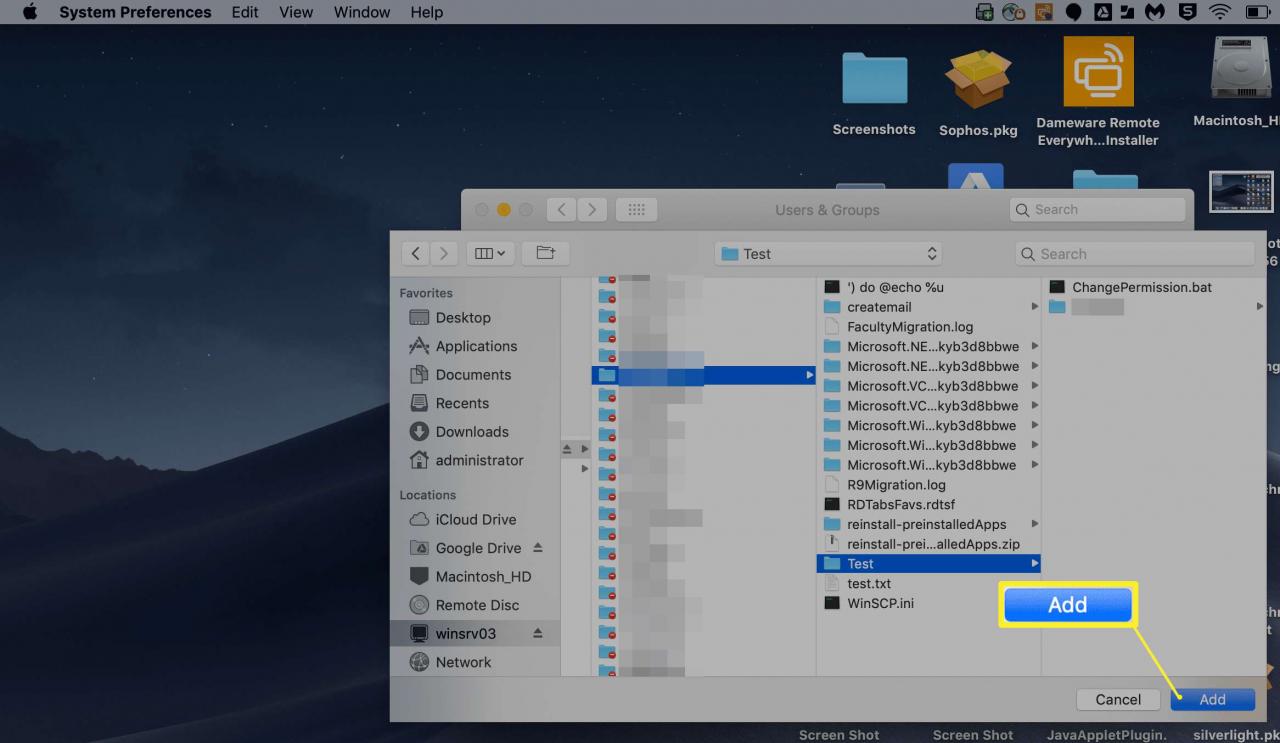Es ist üblich, ein Netzwerklaufwerk auf Mac- oder Windows-Computern in der Unternehmensumgebung zuzuordnen. Sie können jedoch auch eines in einer Heimumgebung mit mehreren Geräten einrichten, die Zugriff auf dieselben Informationen benötigen.
Die Anweisungen in diesem Artikel veranschaulichen das Zuordnen eines Netzwerklaufwerks unter macOS. Die Schritte können je nach verwendeter MacOS-Version geringfügig variieren, sollten jedoch im Allgemeinen für alle Versionen des Betriebssystems gleich sein.
So ordnen Sie ein Netzwerklaufwerk auf einem Mac zu
Anstatt dieselben Daten auf alle Ihre Geräte herunterzuladen oder zu kopieren, speichern Sie diese Daten in einem einzigen Ordner und geben Sie diesen Ordner für andere Geräte frei. Nachdem Sie den Speicherort dieser Daten über einen UNC-Pfad freigegeben haben, können Sie das Netzwerklaufwerk mit wenigen einfachen Schritten allen Ihren Geräten zuordnen.
-
Starten .
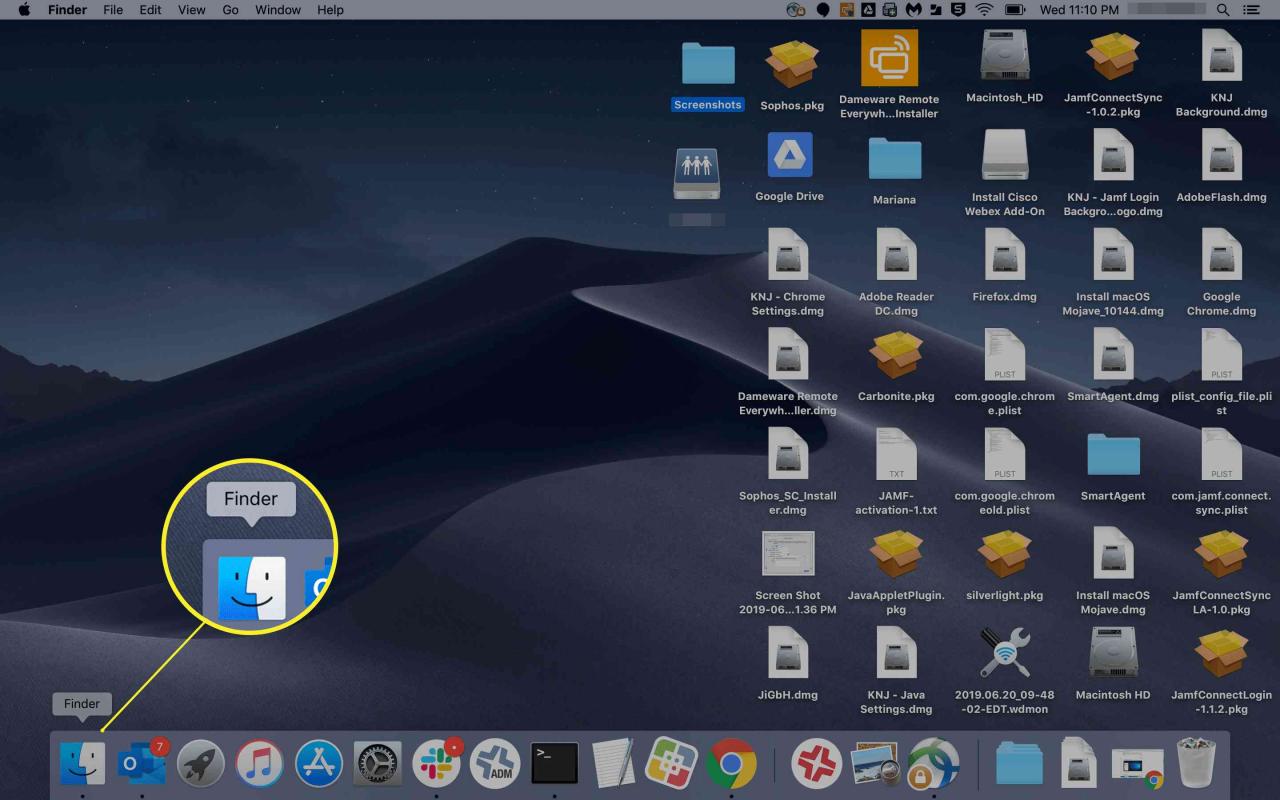
-
Klicken Sie Go > Verbinden zum Server.
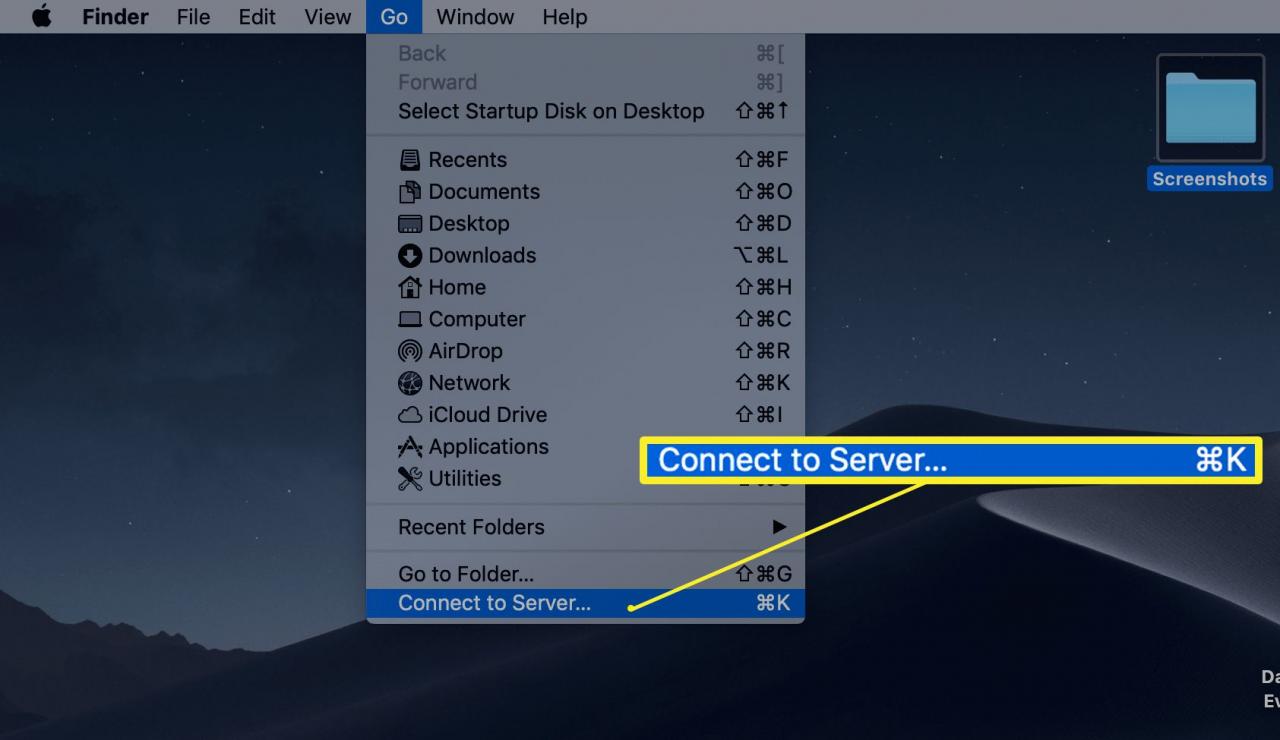
-
Geben Sie den Pfad für das Netzwerklaufwerk ein, das Sie zuordnen möchten, und klicken Sie auf Verbinden.
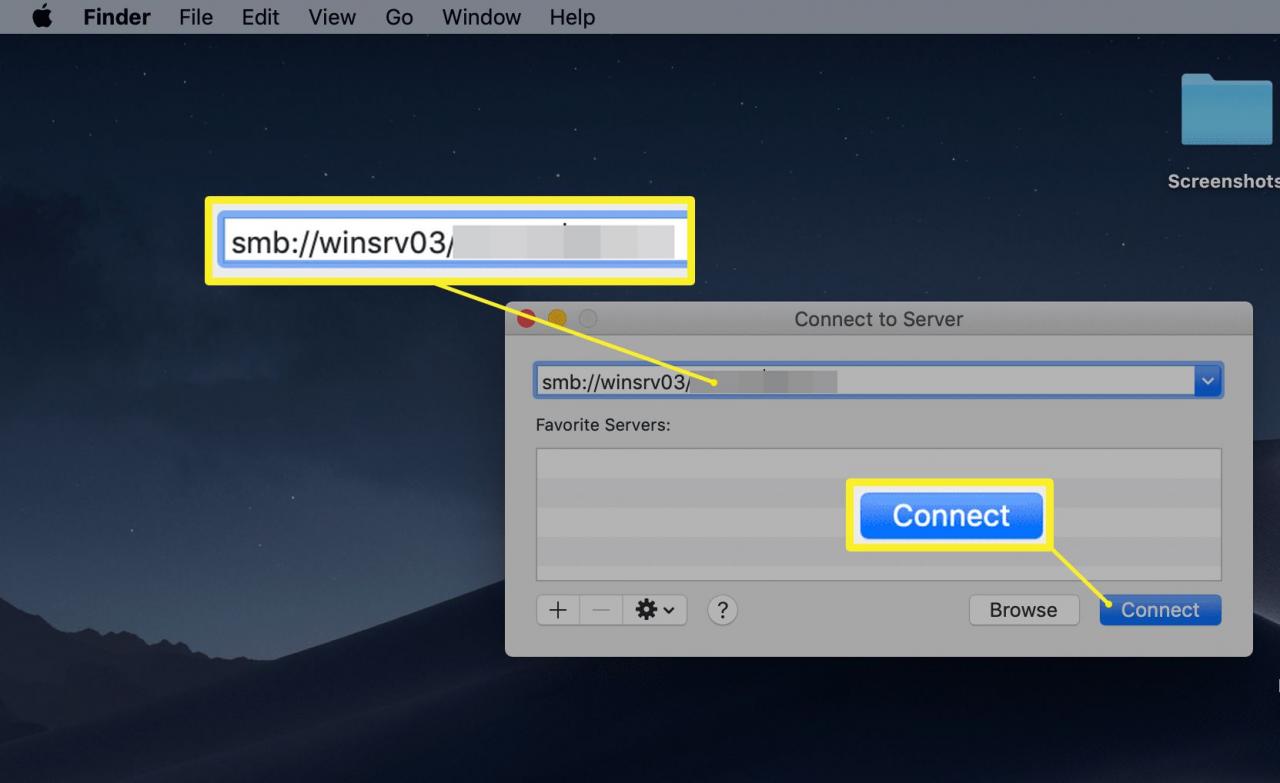
-
Wenn Sie zur Bestätigung aufgefordert werden, klicken Sie auf Verbinden.
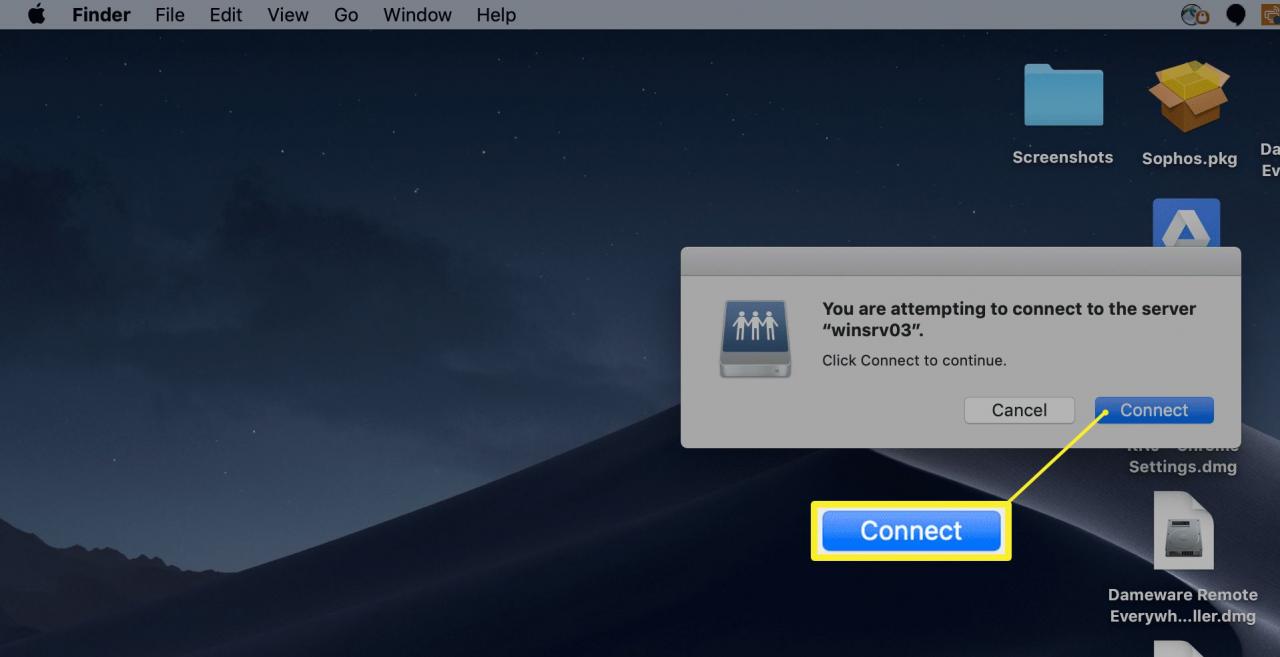
Konten, die keine Berechtigung zum Zugriff auf diese Datei / diesen Ordner haben, können keine Verbindung zum Netzlaufwerk herstellen.
-
Sobald das Netzwerklaufwerk zugeordnet wurde, wird es unter Ihrem Desktop als bereitgestelltes Laufwerk oder in einem beliebigen Finder-Fenster unter dem Menü "Standorte" angezeigt.
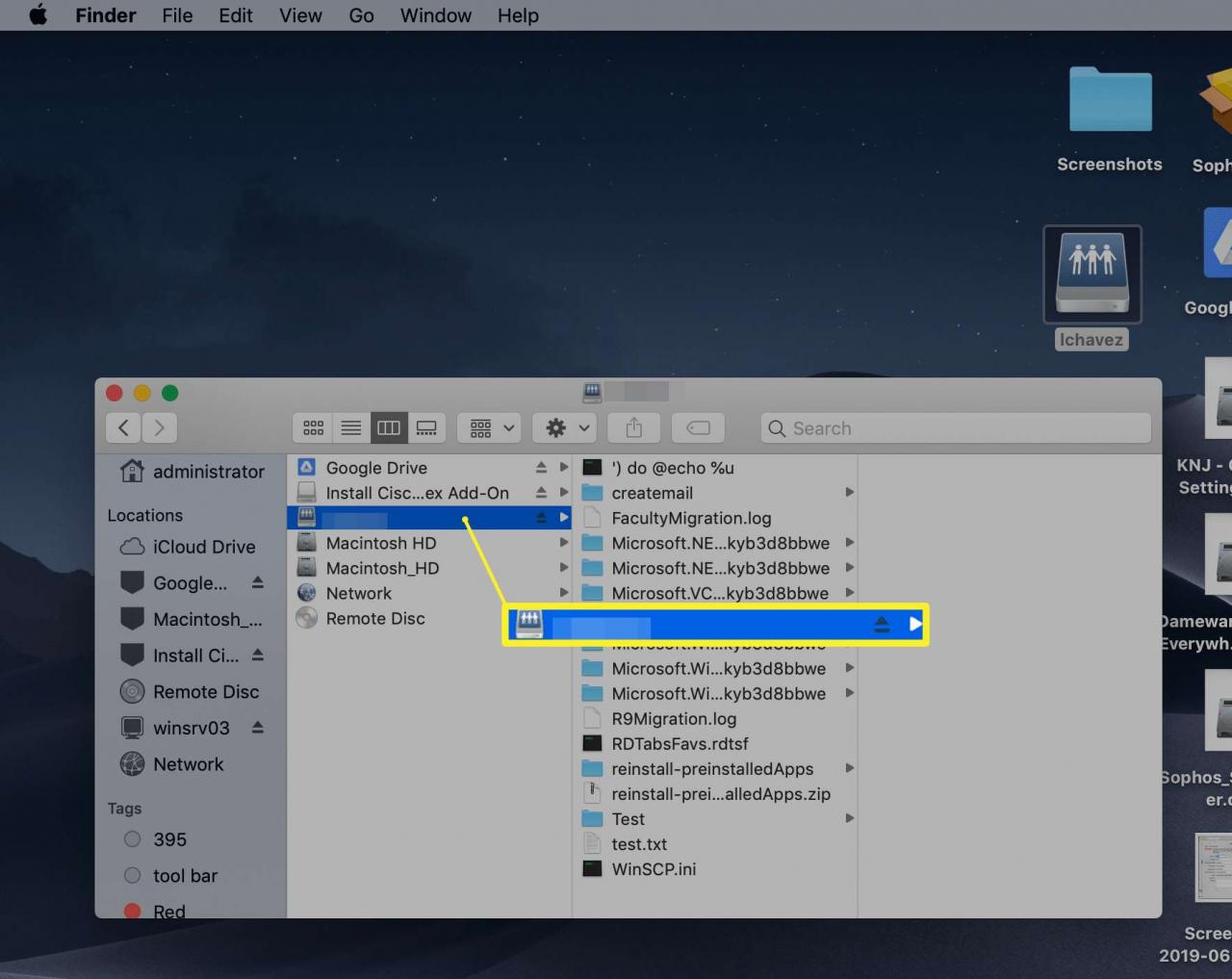
Da zugeordnete Laufwerke auf Ihrem MacOS-Gerät als gemountete Laufwerke angezeigt werden, können Sie die Verbindung zu ihnen trennen, indem Sie das Laufwerk auswerfen.
So automatisieren Sie ein Netzwerklaufwerk unter macOS
Wenn Sie sicherstellen möchten, dass das zuvor zugeordnete Laufwerk nach einem Neustart erhalten bleibt, müssen Sie die automatische Bereitstellung über Anmeldeelemente in den Einstellungen Ihres Benutzerkontos aktivieren.
-
Klicken Sie auf die Apple-Logo > Systemeinstellungen.
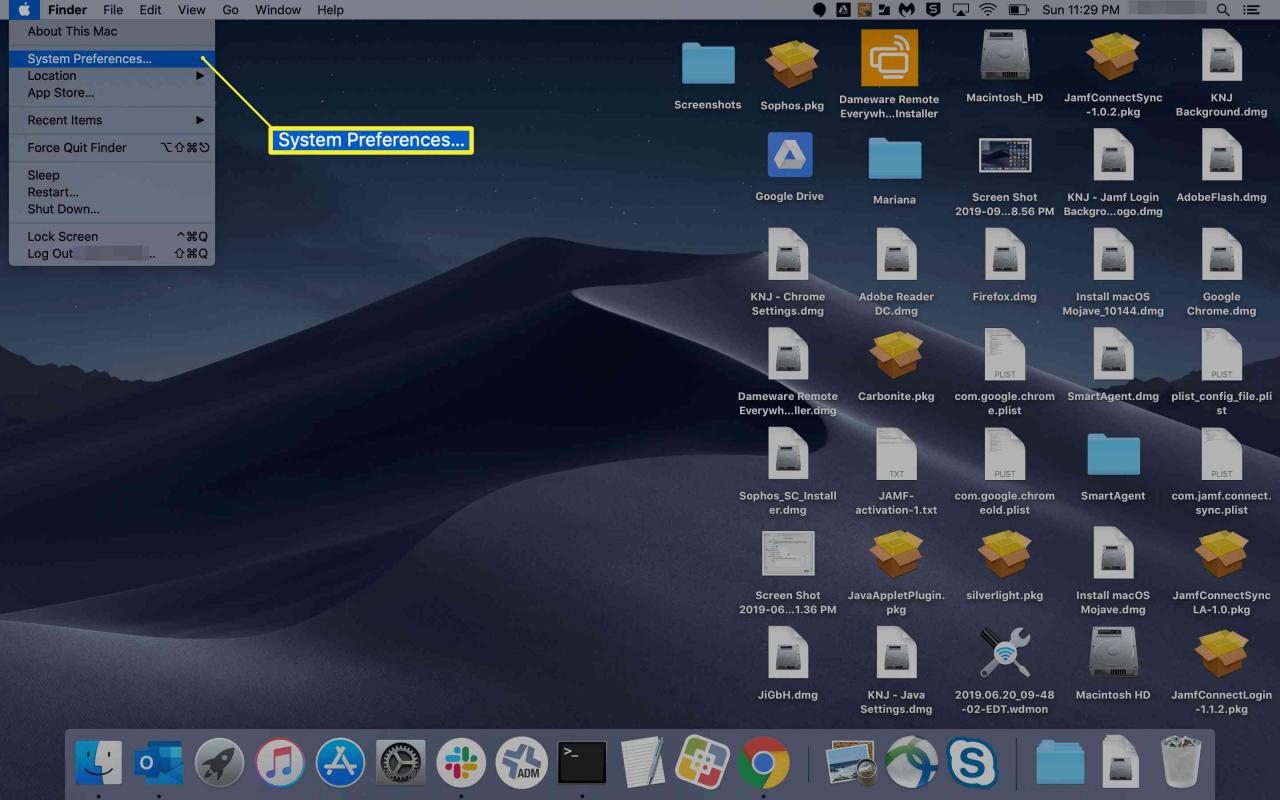
-
Klicken Sie Benutzer und Gruppen.
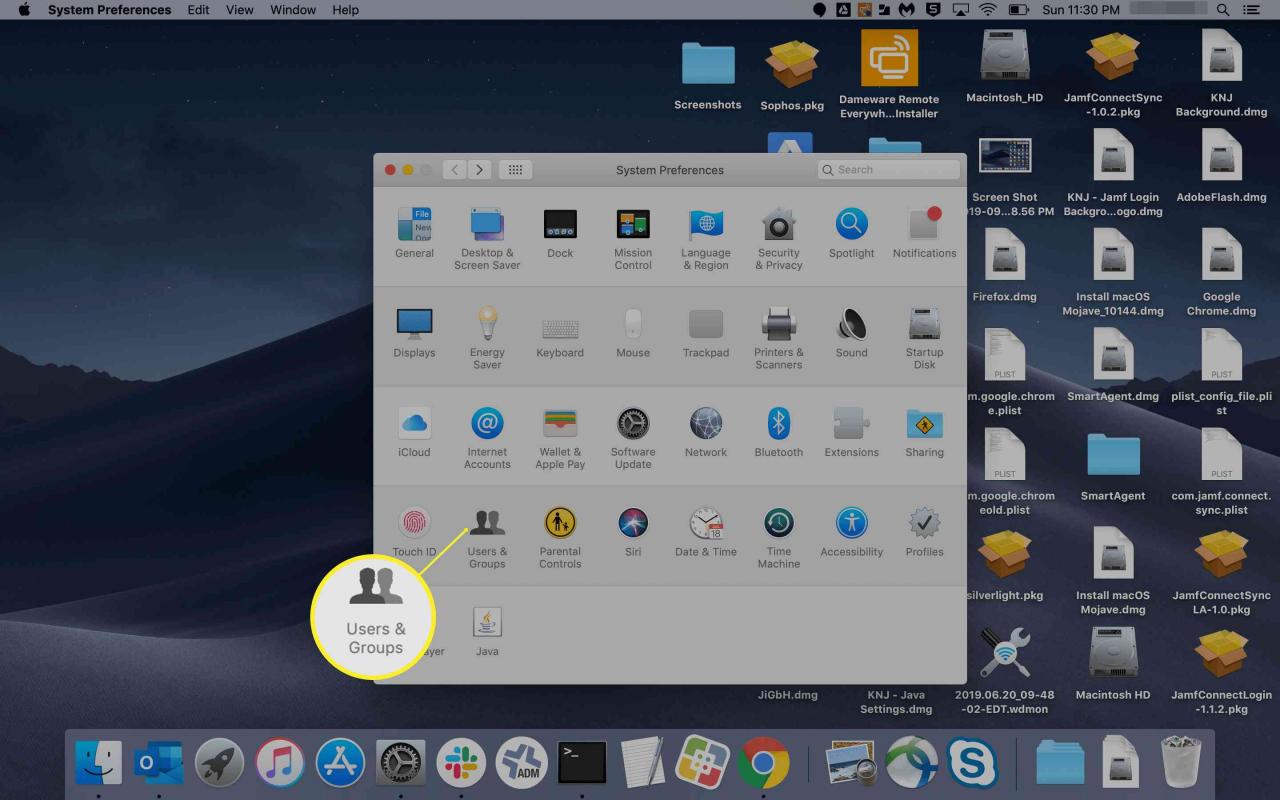
-
Wählen Sie den Benutzernamen aus, der Zugriff auf das Netzlaufwerk hat.
-
Wähle aus Startobjekte Tab.
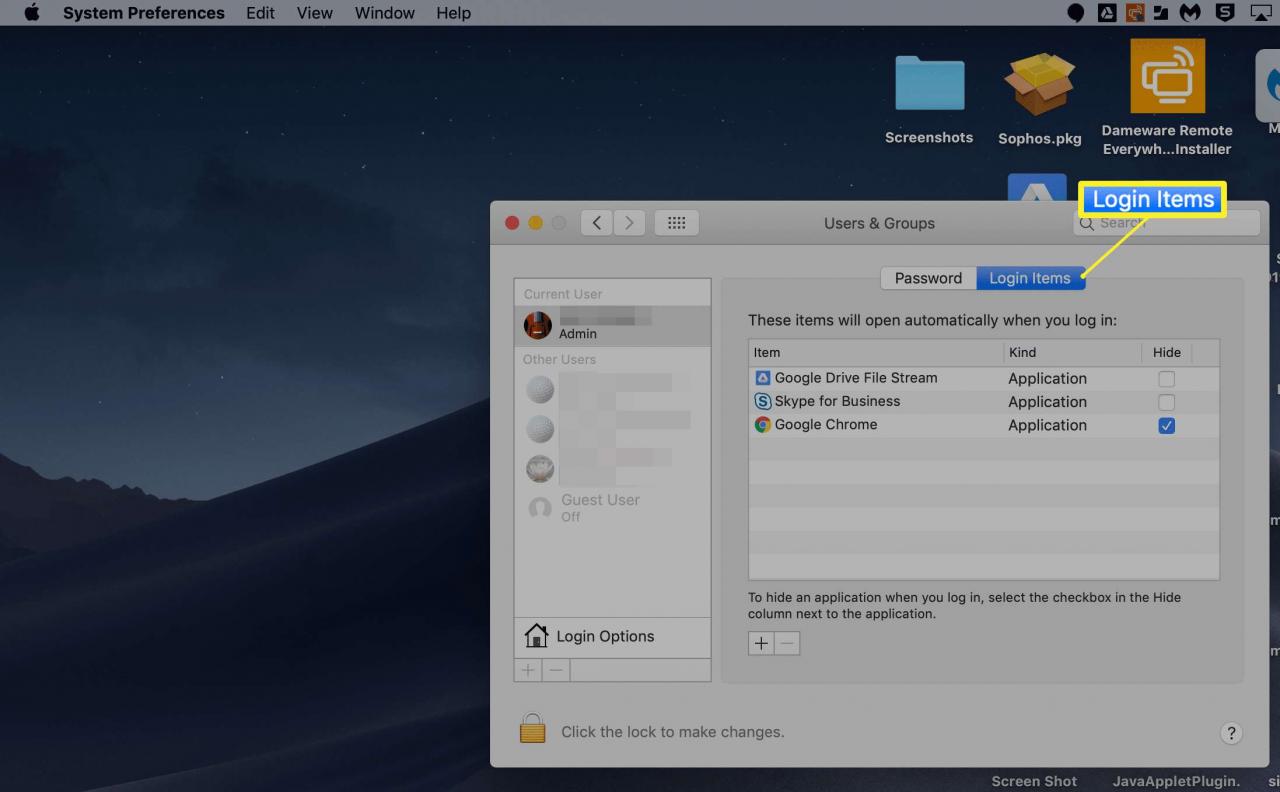
-
Navigieren Sie zu dem Element, das Sie hinzufügen möchten. Klicken Sie einmal, um es auszuwählen, und klicken Sie dann Verwenden Sie.